- Pitkien tuntien pelaaminen voi todella viedä vero silmillesi, jos et ole varovainen.
- Tieto siitä, milloin himmentää näyttöä, voi olla ratkaisevan tärkeää, mutta unohdat usein tehdä sen.
- Olemme luoneet luettelon parhaista työkaluista, jotka voivat auttaa näytön kirkkaudessa pelaamisen aikana.
- Kaikki nämä työkalut auttavat pienentämään tiettyjä näytön asetuksia pelaamisen helpottamiseksi silmissäsi.

Tietokonejärjestelmässä työskentelyn aikana näytön kirkkaudella on tärkeä rooli. Pelin fanaatikoille oikea kirkkaus lisää jännitystä, joten pelin kirkkausohjelmisto on mitä he tarvitsevat.
Parempi näytön kirkkaustaso, sitä parempi pelikokemus. Päinvastoin, liian suuri kirkkaus voi myös lisätä silmiin kohdistuvaa rasitusta, joka voi olla haitallista näkölle.
Siksi parempaa käyttökokemusta varten näyttö tarvitsee tasapainoisen kokoonpanon ja erityisen rennot asetukset. Vaikka kirkkautta voidaan säätää manuaalisesti tai automaattisesti tietokoneella, se ei välttämättä aina tarjoa oikeaa tasapainoa.
Lisäksi on joitain työpöytämalleja, joissa ei ole ulkoisia kirkkauden tai kontrastin säätimiä. Tällöin kaikki mitä voit tehdä, on säätää kirkkautta
Windowsin virta-asetukset.Joten miten saada se täydellinen kirkkaus, joka on helppo silmille? Olemme valinneet joitain parhaita Windows-pelien kirkkauden ohjelmistoja, joissa on edistyneitä ominaisuuksia.
Mitkä ovat parhaat pelikirkkaustyökalut Windows 10: lle?

DimScreen on kompakti ohjelma, joka auttaa muuttamaan näytön kirkkautta helposti. Sama voidaan saavuttaa kannettavissa tietokoneissa käyttämällä kahta pikavalintaa, kuten Fn ja kaksi erillistä toimintonäppäintä.
Mutta työasemissa tällaisia avaimia joko ei ole tai ne eivät toimi. Tässä appi tulee pelastamaan.
Yksi sen suurimmista eduista on, että sitä ei tarvitse asentaa. Ohjelmiston suoritettava tiedosto voi asua missä tahansa kansiossa, esimerkiksi Koti-kansiossa.
Kun käyttäjä napsauttaa hiiren kakkospainikkeella ilmoitusvaihtoehtoa, se avaa kirkkauden valintavalikon. Siinä on 10 erilaista tasoa.
Lisäksi? Käyttäjät voivat tunnistaa vaihtoehdon, kun sovellus sytyttää valikon automaattisesti. Tämä on erityisesti silmäystävällinen öisin.
Pikanäppäimet ovat todella käteviä, ja niitä voidaan säätää Asetukset-vaihtoehdossa. Nämä pikavalinnat toimivat täydellisenä vaihtoehtona kannettavien tietokoneiden toimintonäppäimille.
Mikä parasta, tämän pelin kirkkausohjelmiston avulla käyttäjät voivat valita kirkkaustason, joka otetaan käyttöön käynnistettäessä.
⇒Hanki DimScreen

Ei voisi olla parempaa riippuvuutta kuin pelata pelejä kirkkaalla Windows-järjestelmällä ja TärinäGUI parantaa kokonaiskokemusta.
Tämä kevyt ja helppokäyttöinen ohjelmisto automatisoi NVIDIA: n digitaalisen värähtelyvaihtoehdon ja AMD-värikylläisyyden mille tahansa pelille. Mikä parasta, se on VAC-turvallinen.
Se voi muuttaa digitaalisen värinätason odotetulle tasolle pelin aikana. Lisäksi kun käyttäjät sulkevat ikkunan tai peli ei ole päällä, värinätaso muutetaan takaisin alkuperäiselle tasolle.
Mielenkiintoista on, että ohjelmisto toimii jatkuvasti ja seuraa, kunnes käyttäjät sammuttavat sen.
Sovellus voidaan minimoida lokeroon, ja se voi jopa käynnistyä automaattisesti, kun järjestelmä käynnistyy. Sen avulla käyttäjät voivat määrittää pelin sisäisen ja värinätason Windows-käyttöliittymässä. Lisäksi sen avulla käyttäjät voivat tallentaa mukautetut tiedot.
⇒Hanki VibranceGUI

Gamma-paneeli on pieni ja kätevä ohjelma, jonka avulla käyttäjät voivat määrittää kirkkauden ja muut asetukset (kontrasti, gamma) reaaliajassa.
Tässä pelin kirkkausohjelmistossa on pikanäppäintoiminto, jonka avulla käyttäjät voivat säätää asetuksia poistumatta pelistä.
Ohjelmisto toimii paljon kuin PowerStripin väriprofiilit. Ohjelma on kuitenkin täysin ilmainen ja pienempi, kun kyse on järjestelmän kuormituksesta ja muistin käytöstä.
Parasta ohjelmistossa on se, että se on yksinkertainen, eli se yksinkertaisesti lepää tehtäväpalkissa ja suorittaa tehtävänsä.
Profiileja voidaan käyttää kahdella tavalla - joko napsauttamalla pikanäppäinten osoitettua yhdistelmää tai valitsemalla merkintä ponnahdusvalikosta.
Viimeksi valittu väriprofiili otetaan käyttöön automaattisesti, kun seuraava ohjelma alkaa.
⇒Hanki Gamma-paneeli

Olipa kyseessä pelifanaatikko vai joku, joka käyttää järjestelmää säännöllisesti työhön, kukaan ei halua sokeutua tietokoneen näyttöön. Tietokoneiden näytöt on suunniteltu siten, että ne ovat helposti silmissä päivän aikana.
Kun pimeää, kirkkaus on säädettävä huoneen valon voimakkuuden perusteella.
Mitä flx tässä on se, että se auttaa järjestelmän näytön väriä säätymään vuorokaudenajan mukaan. Lisäksi se auttaa näytön väriä lämpenemään yöllä ja vastaamaan auringonvaloa päivällä.
Ohjelma auttaa rentouttamaan silmiäsi työskennellessä ja jopa lisää näytön yleiskuvaa.
F.lux auttaa tietokoneen näyttöä vastaamaan huoneen ulkonäköä koko yön. Mielenkiintoista on, että se vastaa näytön väriä vastaamaan sisävaloja, kun aurinko laskee.
Mikä parasta, taas aamulla näytön väri vastaa auringonvaloa.
⇒Hanki F.lux

Pöytäsytytin on ohjelmisto, jonka avulla käyttäjät voivat helposti säätää tietokoneen näytön kirkkautta. Tämä Windows-pelin kirkkausohjelmisto voi olla erityisen hyödyllinen heikossa valaistuksessa.
Se voi myös olla kätevä, kun yhä kirkkaampi näyttö rasittaa käyttäjien silmiä. Lisäksi se on hyödyllinen myös suurten tekstilohkojen lukemisessa, muuten se voi olla stressaavaa silmille.
Parasta tästä ohjelmistosta on, että sen ei tarvitse enää käyttää ohjauspaneelia. Tämä auttaa säätämään näytön kirkkautta manuaalisesti. Käyttäjät voivat tunnistaa kuvakkeen sivun alaosassa olevasta työkalupalkista.
Käyttäjät voivat napsauttaa tätä kuvaketta avataksesi ikkunan, joka näyttää sivupalkin. Käyttäjien on vain siirrettävä palkkia vasemmalle tai oikealle puolelle. Tämä auttaa säätämään näytön kirkkautta.
Lisäksi sen avulla käyttäjät voivat esiasettaa ohjelman toimimaan pikanäppäinten mukaisesti. Vaihtoehtoisesti käyttäjät voivat myös suurentaa koko ikkunaa helpottaen sen lukemista.
⇒Hanki työpöydän kevyempi
Pelin kirkkauden ohjelmisto ei ole suunniteltu vain peleille, vaan myös tietokoneen ruudun ulkonäölle.
Joten riippumatta siitä, pelaatko pelejä tai haluat vain säätää näytön kirkkautta päivittäiseen käyttöön, nämä 5 ohjelmaa sopivat täydellisesti kaikkiin tilanteisiin.

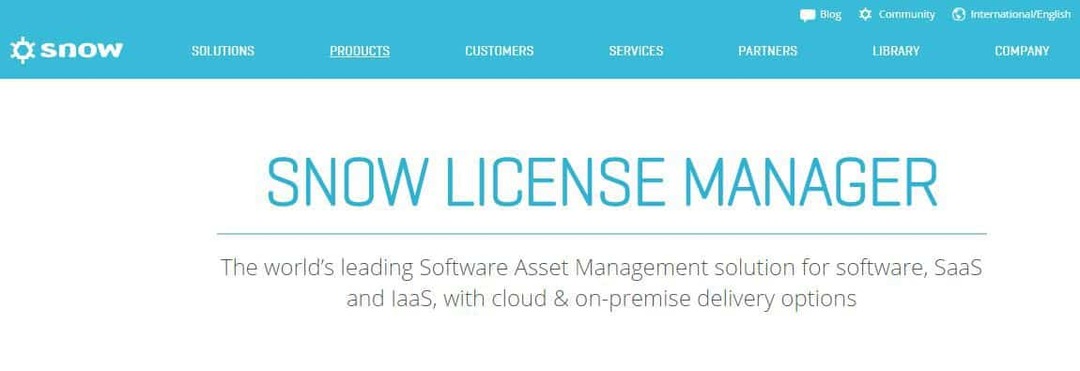
![7 vihreän näytön ohjelmistoa Windows 10: lle [Fresh List]](/f/50dd1139f79ae3c88331e8eaffe625a7.jpg?width=300&height=460)